怎么取消excel的下拉菜单(如何关闭Excel下拉菜单?)
在现代办公环境中,Excel 作为一种广泛使用的电子表格软件,提供了多种功能来提高工作效率和简化数据管理。其中,下拉菜单是一个常见的工具,它能够帮助用户快速选择预定义的选项,避免输入错误并提高数据的一致性。有时候我们可能需要删除这些下拉菜单,无论是出于数据更新的需求还是其他原因。下面,将详细阐述如何取消 Excel 中的下拉菜单。
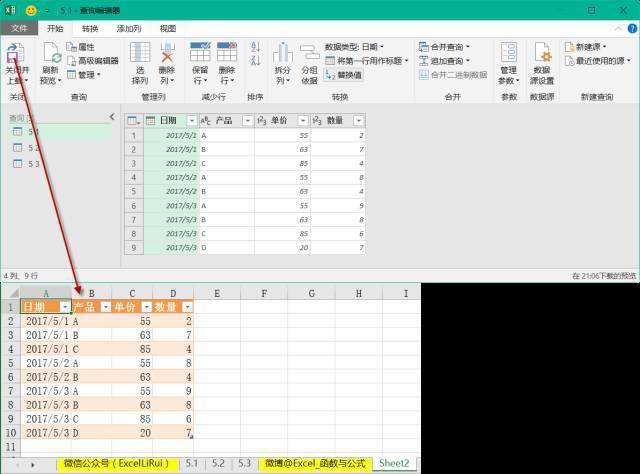
总述:取消 Excel 下拉菜单的方法概览
在 Excel 中取消下拉菜单的过程可以分为几个关键步骤。识别出需要移除下拉菜单的数据列;接着,清除现有的数据验证;根据需求调整或重新设置数据格式。以下是一个详细的操作指南,旨在帮助用户顺利完成这一过程。
文章大纲
- 识别需取消下拉菜单的数据列
- 使用数据验证管理器移除下拉菜单
- 重新格式化单元格(如适用)
- 检查与测试更改效果
详细阐述:
1.识别需取消下拉菜单的数据列
在进行任何操作之前,首要任务是明确哪些列或区域已经设置了下拉菜单。这可以通过观察该列右侧的小箭头图标或者右键点击单元格查看“数据验证”选项卡来实现。一旦确定了目标数据列,就可以进入下一步的操作流程。
2.使用数据验证管理器移除下拉菜单
要移除下拉菜单,最直接的方法是利用 Excel 的数据验证功能。具体步骤如下:
- 选中包含下拉列表的单元格区域。
- 点击“数据”选项卡下的“数据工具”组中的“数据验证”按钮。
- 在弹出的对话框中,切换到“设置”标签页。
- 找到“允许”栏位,从中选择“任何值”。这将禁用原有的数据验证规则,从而取消掉下拉菜单。
- 点击“确定”,完成设置修改。此时,原本的下拉菜单应该已经被移除了。
3.重新格式化单元格(如适用)
在某些情况下,取消下拉菜单后可能需要对单元格进行重新格式化以适应新的数据类型或显示要求。例如,如果之前设置为文本型且有限制长度,现在可能改为数值型以便做计算。此时可以右键点击单元格选择“格式化单元格”,在打开的窗口中选择合适的格式并进行保存。
4.检查与测试更改效果
最后一步是确认所有操作均已成功执行并且没有副作用产生。可以通过手动输入数据、复制粘贴不同格式的文件等方式检验新设置是否生效,以及是否存在任何未预料的问题。如果发现问题,应及时返回相应步骤进行调整直至满意为止。
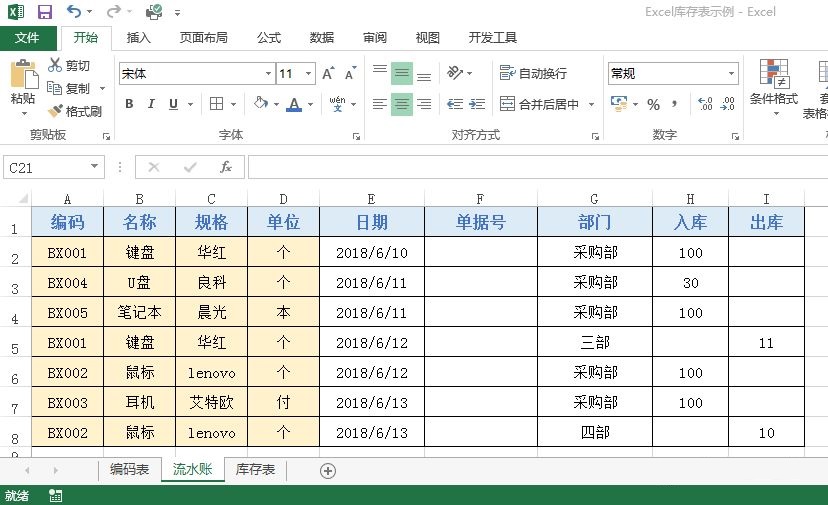
取消 Excel 中的下拉菜单虽然看起来是一项简单的任务,但实际上包含了几个关键步骤:首先准确定位受影响的数据列,然后借助数据验证管理器来彻底移除下拉列表功能,必要时还需对涉及的单元格进行适当地重新格式化处理。通过以上方法,用户可以轻松地管理和自定义自己的工作表布局,使之更符合个人或团队的需求。希望这篇文章能够为您提供有价值的参考信息!





